双硬盘怎么装系统到固态硬盘(附系统转移到固态硬盘步骤)
时间:2022-03-13 06:23:22
在电脑使用时,有些用户想避免电脑卡顿,会在电脑上加一块固态硬盘,然后将电脑系统移植到固态硬盘上面,但是不知道如何操作。今天小编就教大家把系统移到固态硬盘的操作方法! 具体步骤如下: 在这里我们要使用一款能管理硬盘的工具,其实平时我们使用的PE
在电脑使用时,有些用户想避免电脑卡顿,会在电脑上加一块固态硬盘,然后将电脑系统移植到固态硬盘上面,但是不知道如何操作。今天小编就教大家把系统移到固态硬盘的操作方法!
具体步骤如下:
在这里我们要使用一款能管理硬盘的工具,其实平时我们使用的PE系统里都会集成有傲梅分区助手,我们在桌面选中点击打开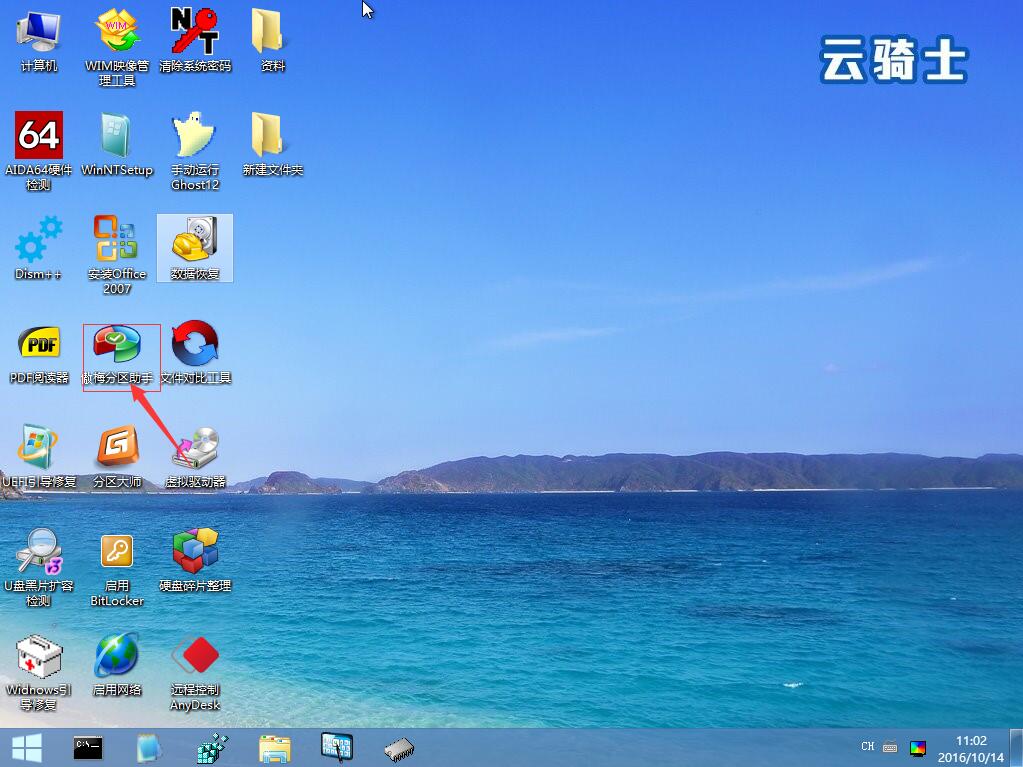 2、在傲梅助手界面中找到“迁移系统到固态磁盘”
2、在傲梅助手界面中找到“迁移系统到固态磁盘”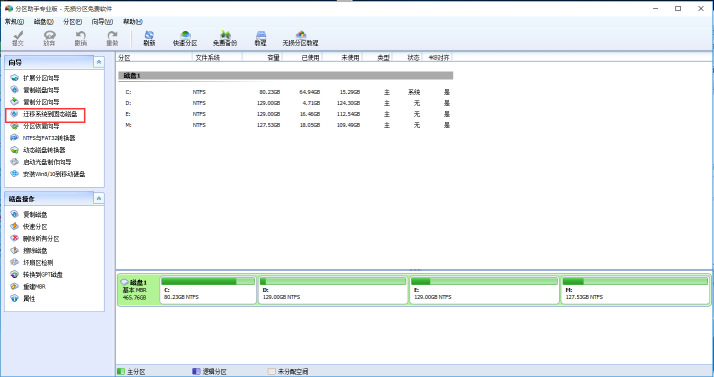 3、接着打开之后点击“下一步”。
3、接着打开之后点击“下一步”。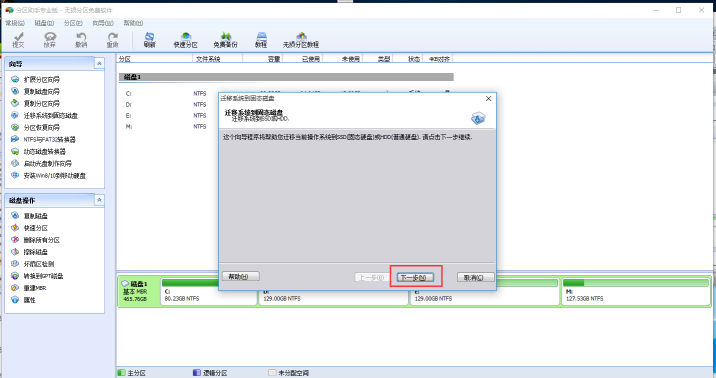 4、这里是选择目标盘也就是我们要做系统盘的那个(记得固态盘要以未格式化状态来操作才可以选择下一步,要不下一步是灰色无法选择的)
4、这里是选择目标盘也就是我们要做系统盘的那个(记得固态盘要以未格式化状态来操作才可以选择下一步,要不下一步是灰色无法选择的)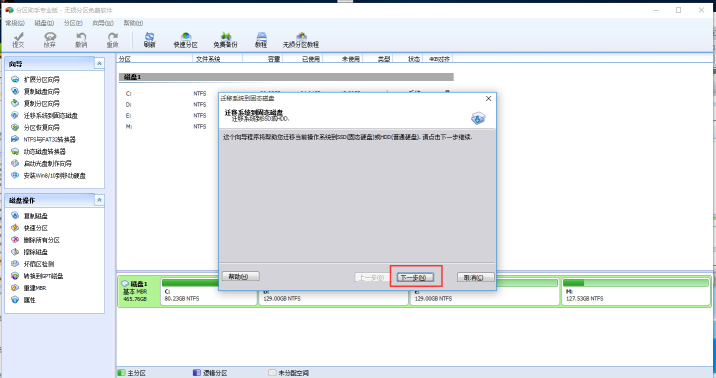 5、选择目标磁盘。点击下一步
5、选择目标磁盘。点击下一步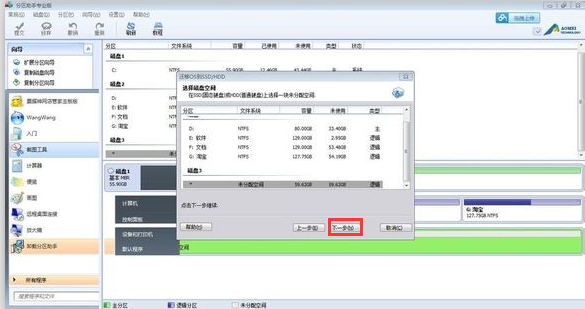 6、在这一步进行操作分区(如果你的磁盘容量小可以不分区),如需要分区移动鼠标点击下面图里划圈那个球形体移动就可以选项分区的大小,点击下一步
6、在这一步进行操作分区(如果你的磁盘容量小可以不分区),如需要分区移动鼠标点击下面图里划圈那个球形体移动就可以选项分区的大小,点击下一步 7、在弹出的界面中,点击完成。
7、在弹出的界面中,点击完成。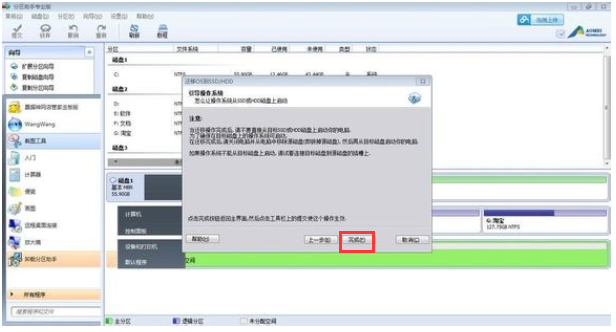 8、点击完成之后,在界面中点击提交,接着点击执行。
8、点击完成之后,在界面中点击提交,接着点击执行。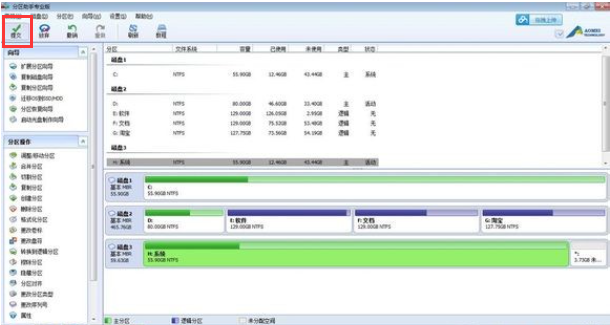 9.选择执行后出现选择 选择(是)如图
9.选择执行后出现选择 选择(是)如图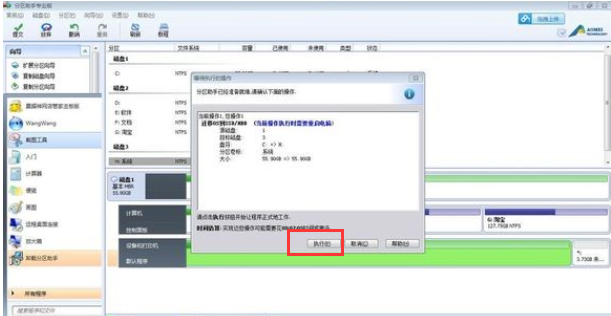
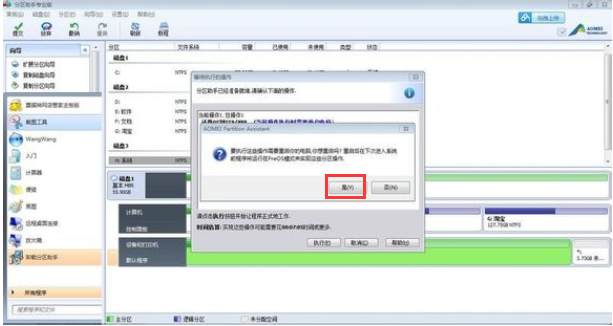 选择 是 之后会重启————重启后我们无需手动操作其他的,软件会自动进入搬迁复制界面之后会重启进去系统界面。
选择 是 之后会重启————重启后我们无需手动操作其他的,软件会自动进入搬迁复制界面之后会重启进去系统界面。
接下来我们在重启下然后进去BIOS里面设置固态做第一启动就完成了系统搬迁了。
最新文章
- 1bat的大数据(BAT的大数据来源)
- 2三星s8屏幕上端2(三星s8屏幕上端2个按键)
- 3三星屏幕坏了如何导出(三星屏幕摔坏了如何导出数据么)
- 4红米3x怎么关闭自动更新(红米k40s怎么关闭自动更新)
- 5微信上防止app自动下载软件怎么办(微信上防止app自动下载软件怎么办啊)
- 6押镖多少钱(押镖一个月有多少储备金)
- 7瑞星个人防火墙胡功能(瑞星个人防火墙协议类型有哪些)
- 8cf现在等级是多少(cf等级2020最新)
- 9老滑头多少条鱼(钓鱼老滑头有什么用)
- 10WPS自动调整语法(wps如何修改语法)
- 11dell控制面板防火墙(dell的防火墙怎么关闭)
- 12丑女技能升多少(丑女技能需要满级吗)
- 13智能家居系统怎么样(智能家居系统好吗)
- 14戴尔屏幕(戴尔屏幕闪烁)
- 15y85屏幕信息(vivoy85息屏显示时间怎么设置)
- 16魅蓝note3屏幕出现方格(魅蓝note屏幕竖条纹)
- 17v8手指按屏幕(触屏手指)
- 18金为液晶广告机(液晶广告机lb420)
- 19三星显示器怎么校色(三星显示器 调色)
- 20hkc显示器dvi音频(hkc显示器有音响么)
- 21康佳液晶智能电视机(康佳液晶智能电视机怎么样)
- 22做液晶画板电脑(做液晶画板电脑怎么操作)
- 23液晶屏极化现象原理(液晶屏极化现象原理是什么)
- 24企业网络安全防火墙(企业网络防护)
- 256splus黑屏屏幕不亮(苹果6s plus屏幕突然黑屏)
- 26充电导致屏幕失灵(充电导致屏幕失灵怎么办)
- 27超极本屏幕旋转(笔记本电脑屏幕旋转,怎么转过来?)
- 28igmp防火墙(防火墙配置ipv6)
- 29荣耀王者多少经验(王者荣耀经验多少一级)
- 30lol老将还剩多少(qg老将)